cad如何把命令栏调出来 CAD输入命令对话框的使用方法
更新时间:2023-12-17 17:08:27作者:xiaoliu
CAD是一种广泛应用于建筑、机械、电子等领域的设计软件,它提供了丰富的功能来帮助用户进行各种设计和绘图工作,在CAD中,命令栏是一个非常重要的工具,它可以让用户通过输入命令来完成各种操作。对于一些刚刚接触CAD的新手来说,可能不知道如何将命令栏调出来,以及如何使用命令对话框来输入命令。下面我们将详细介绍CAD如何在界面中找到命令栏,并且使用命令对话框来输入命令,希望能对大家有所帮助。
步骤如下:
1.首先,我们打开AutoCAD 2019,此时是没有命令栏的。
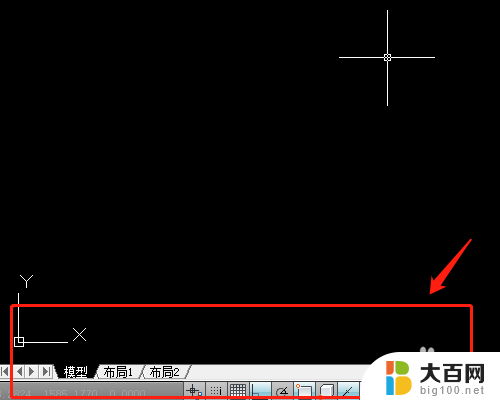
2.我们在CAD的菜单栏上,找到如图所示的工具选项。

3.鼠标左击弹出工具页面,我们找到命令行,鼠标左键单击确认即可调出命令栏。


4.我们可以看到命令栏后有ctrl+9的标注,在键盘上键入ctrl+9组合键也可以调出命令栏。


以上是关于如何打开CAD命令栏的全部内容,如果你遇到了同样的问题,可以参考本文中介绍的步骤进行修复,希望对大家有所帮助。
cad如何把命令栏调出来 CAD输入命令对话框的使用方法相关教程
- cad输入命令栏怎么调出来 CAD输入命令对话框如何打开
- cad怎么调出来命令栏 CAD软件如何调出输入命令对话框
- cad 命令窗口 怎样打开CAD的输入命令对话框
- cad没有命令栏怎么办 CAD命令栏不见了怎么恢复
- caddiv命令怎么使用 CAD中使用div命令编辑的步骤
- caddal命令怎么用 AL命令在CAD软件中的使用技巧和注意事项
- cad快捷键删除 CAD删除命令的快捷键是什么
- windows 时间同步命令 如何使用命令行同步系统时间
- window cmd 进入d盘 使用CMD命令进入D盘的方法
- win关机cmd命令 Windows系统使用CMD命令快速关机
- 苹果进windows系统 Mac 双系统如何使用 Option 键切换
- win开机不显示桌面 电脑开机后黑屏无法显示桌面解决方法
- windows nginx自动启动 Windows环境下Nginx开机自启动实现方法
- winds自动更新关闭 笔记本电脑关闭自动更新方法
- 怎样把windows更新关闭 笔记本电脑如何关闭自动更新
- windows怎么把软件删干净 如何在笔记本上彻底删除软件
电脑教程推荐